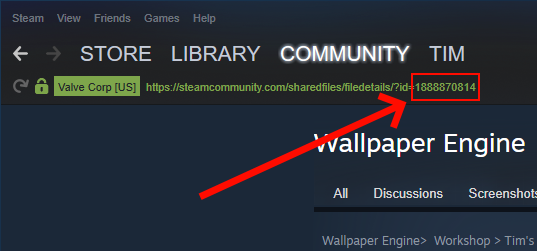# ダウンロードした壁紙の編集
基本的に、Wallpaper Engine はダウンロードされた壁紙自体の編集はサポートしていません。 しかし、壁紙のタイプによって(タイプは、右側のプレビュー画像の下に書かれています)、サードパーティーのアプリケーションを使うことにより、たいていの場合、編集は可能です。
作品を再公開するためには、オリジナルの作者の許諾が必要である可能性があることは、常に念頭に置いておいてください。 よくわからない場合は、Steam ワークショップで公開する前に元の作者に問い合わせてください。
# 壁紙のソースファイルを見つけるには?
「インストール済み」タブで壁紙を右クリックし、「エクスプローラーを開く」を選択します。
# さまざまな種類の壁紙の編集方法
# シーンの壁紙
シーンの壁紙は、.pkg ファイルにパックされています。プロジェクト関連のデータすべてが揃わなくなるので、ボックスの外では編集できません。 .pkg ファイルを開こうとすると、「パックされた壁紙を開くことはできません。」というエラーメッセージが表示されます。 似たものとしては、Photoshop データが添付されていない .jpeg 画像ファイルがあります。添付されていないデータは常に元の作者が持っています。
# 非公式のコミュニティシーンアンパッカー
しかし、コミュニティのメンバーは非公式のシーン壁紙のアンパックツールを作っています。これによってシーンファイルのパックを開き、自分の壁紙のスタート地点として使うことができます。 詳しくはこちらの Web サイトをご覧ください。
それでも有効な project.json ファイルは必要です。これは、エディタで新しい空白の壁紙を作り、Wallpaper Engine を閉じ、その後ダウンロードした壁紙をアンパックしてその中身を新しいプロジェクトディレクトリにコピーペーストすることで、簡単に作ることができます。
以前にプロジェクトファイルをなくしてしまった自分の壁紙を編集したい場合は、下の「失ったプロジェクトの更新」セクションをご覧ください。既存の壁紙を更新するために project.json をどのように変更すればよいのかが書かれています。
WARNING
注意 このツールは公式にサポートされておらず、これが正しく動作することを当社が保証するものではありません。 アンパッカーについて問題が起きたり疑問があったりする場合は、オリジナルのクリエイターにご連絡ください。
# Web の壁紙
Web ベースの壁紙は、HTML および JavaScript ベースです。 上のセクションに書かれた方法でソースファイルを見つけ、これらのファイルをベースとして自分の Web ベースの壁紙を作ることができます。
# ビデオ壁紙
ビデオベースの壁紙は動画ファイルです。 動画ファイルは上のセクションに書かれた方法で見つかります。その後、自分の好きなサードパーティーの動画編集アプリケーションで動画を編集することができます。
# アプリケーション壁紙
基本的には、アプリケーション壁紙は編集できません。 アプリケーション壁紙は、通常コンパイルされたプログラムで、ソースコードにアクセスすることはできないのです。 アプリケーションベースの壁紙をどうしても変更したい場合は、壁紙の作者に連絡し、協力してもらえるかどうか尋ねてみてください。
# 失ったプロジェクトの更新
プロジェクトを削除してしまっても上書きすることはできますが、公開した壁紙のタイプによっては、もう編集は不可能です。 通常の方法で新しい壁紙を作成し、「編集 → エクスプローラーを開く」でプロジェクトディレクトリを開きます。 project.json ファイルをテキストエディタで開きます。中身は次のようになっているはずです。
{
"description" : "Cool description",
"file" : "scene.json",
"general" :
{
"properties" :
{
"schemecolor" :
{
"order" : 0,
"text" : "ui_browse_properties_scheme_color",
"type" : "color",
"value" : "0.7647058823529411 0.3764705882352941 0.07450980392156863"
}
}
},
"preview" : "preview.jpg",
"tags" : [ "Relaxing" ],
"title" : "Cool title of your wallpaper",
"type" : "scene",
"visibility" : "private"
}
最初の行の { の直後に次の行を追加します。
"workshopid" : "12345678",
次のようになるでしょう。
{
"workshopid" : "12345678",
"description" : "Cool description",
"file" : "scene.json",
[...]
12345678 という数字は、あなたの投稿の ID と置き換えてください! この ID は、既存のアップロードの URL の中にあります。